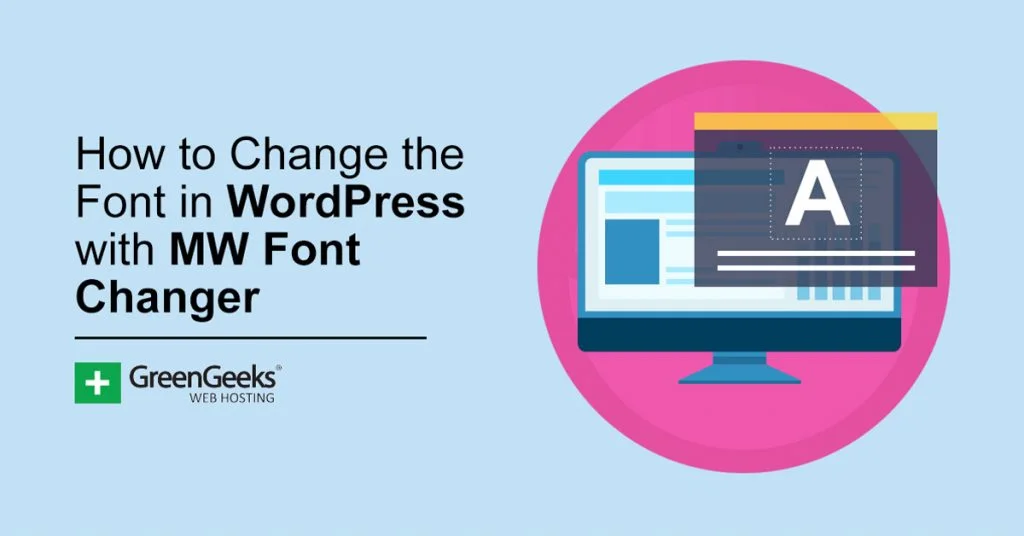آیا به دنبال راهی آسان برای تغییر فونت در وردپرس خود هستید؟ در حالی که فرآیند پیش فرض خیلی سخت نیست، یکی از رایج ترین سوالات در وردپرس است. و مانند بسیاری از موارد در وردپرس، افزونه ای وجود دارد که می تواند آن را آسان تر کند، MW Font Changer.
حقیقت این است که برخی از تم ها به طور پیش فرض گزینه ای برای تغییر فونت های موجود ندارند. برخی از تم ها حتی ممکن است فونت های تغییر دهنده را قفل کنند، که به این معنی است که شما باید نسخه پریمیوم را خریداری کنید.
امروز، من قصد دارم نشان دهم که چگونه می توانید به راحتی فونت خود را با MW Font Changer تغییر دهید.
چرا فونت را در وردپرس تغییر دهیم؟
هر قالب وردپرس دارای فونتی است که طراحی تم را زیباتر می کند. حداقل به گفته سازنده تم. اما مانند هر چیز مرتبط با طراحی، زیبایی در چشم بیننده است.
همانطور می دانید، فونت سبک متنی که در وب سایت شما ظاهر می شود را کنترل می کند. و از آنجایی که بیش از نیم میلیون فونت برای انتخاب وجود دارد، انتخاب های در اختیار شما بسیار زیاد است.
البته، این بدان معنا نیست که هنگام انتخاب فونت جدید نباید از چند قانون اساسی پیروی کنید. به عنوان مثال، باید مطمئن شوید که مردم واقعاً می توانند فونت انتخابی شما را بخوانند.
بسیاری از افراد دارای معلولیت هایی هستند که می تواند خواندن فونت بسیار شیک را دشوار کند. انتخاب چیزی که خواندن آن آسان باشد ضروری است.
نحوه تغییر فونت وردپرس با MW Font Changer
مرحله 1: MW Font Changer را نصب کنید
افزونه MW Font Changer همانطور که از نامش پیداست به شما این امکان را می دهد که به راحتی فونت را در هر قالب وردپرس تغییر دهید. بیش از سی فونت را برای انتخاب شما اضافه می کند و آنها نه تنها در قسمت جلویی وب سایت شما اعمال می شوند، بلکه داشبورد وردپرس شما نیز اعمال می شوند.
مهمتر از آن، این روند بسیار سریع است. تنها کاری که باید انجام دهید این است که افزونه را نصب کنید، به تنظیمات بروید و یک فونت را انتخاب کنید. واقعا آسان تر از این نمی شود.
بیایید با کلیک بر روی Plugins و انتخاب گزینه Add New در پنل مدیریت سمت چپ شروع کنیم.
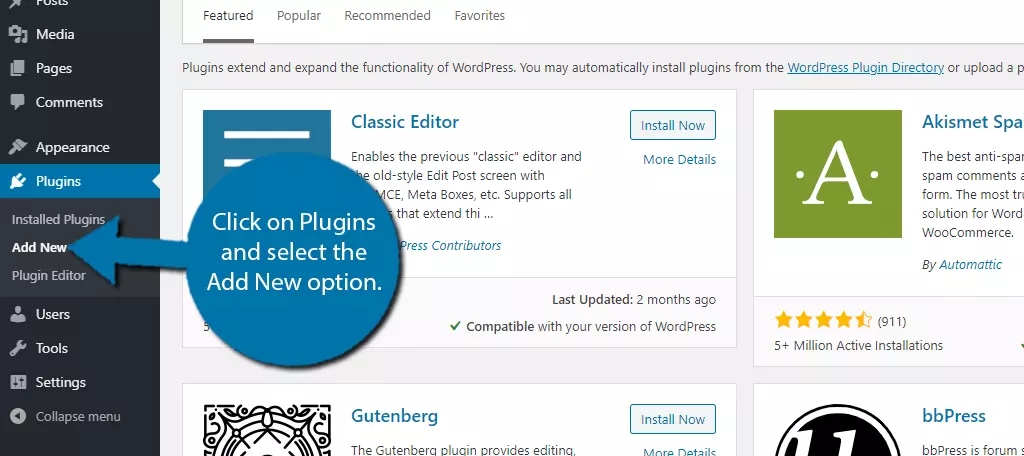
MW Font Changer را در کادر جستجوی موجود جستجو کنید. با این کار پلاگین های دیگری که ممکن است برای شما مفید باشد، ظاهر می شود.
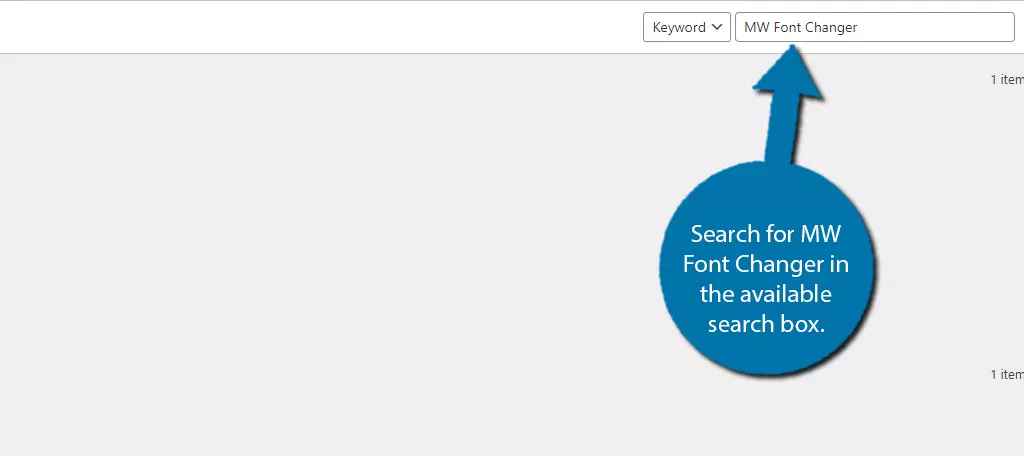
به پایین اسکرول کنید تا افزونه MW Font Changer را پیدا کنید و روی دکمه Install Now کلیک کنید و افزونه را برای استفاده فعال کنید.
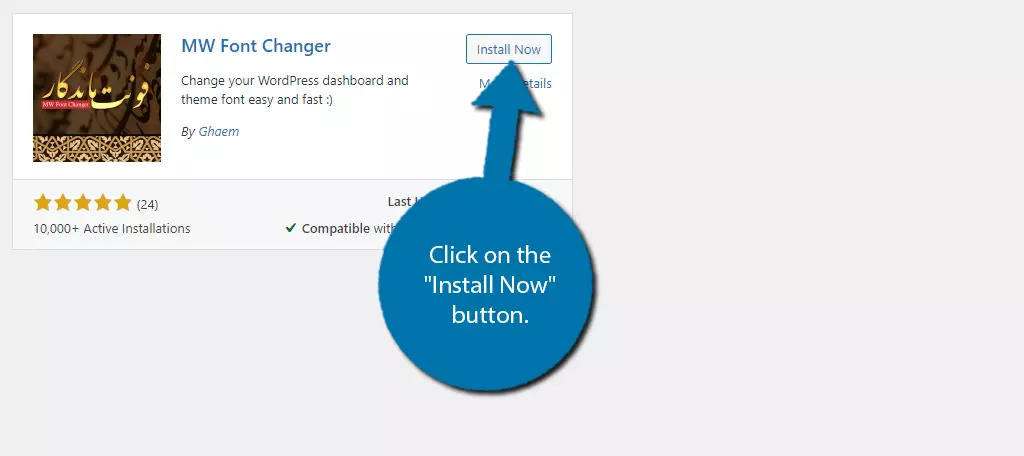
مرحله 2: فونت تم را تغییر دهید
تنظیمات افزونه به دو بخش تقسیم می شود. یکی برای موضوع (فرانتاند) و دیگری برای داشبورد (بکاند). بیایید با تغییر فونت تم شروع کنیم.
در پنل مدیریت سمت چپ، روی Settings کلیک کرده و گزینه MW Font Changer -Theme را انتخاب کنید.

تنظیمات به چهار بخش تقسیم می شوند. آنها عبارتند از Heading Font، Body Font، Adminbar Font و Custom Elements (سه مورد از آنها وجود دارد). هر بخش از نظر عملکرد تقریباً یکسان است.
تنها گزینه در سه بخش اول انتخاب خانواده فونت است. از کادر کشویی برای انتخاب فونت استفاده کنید.
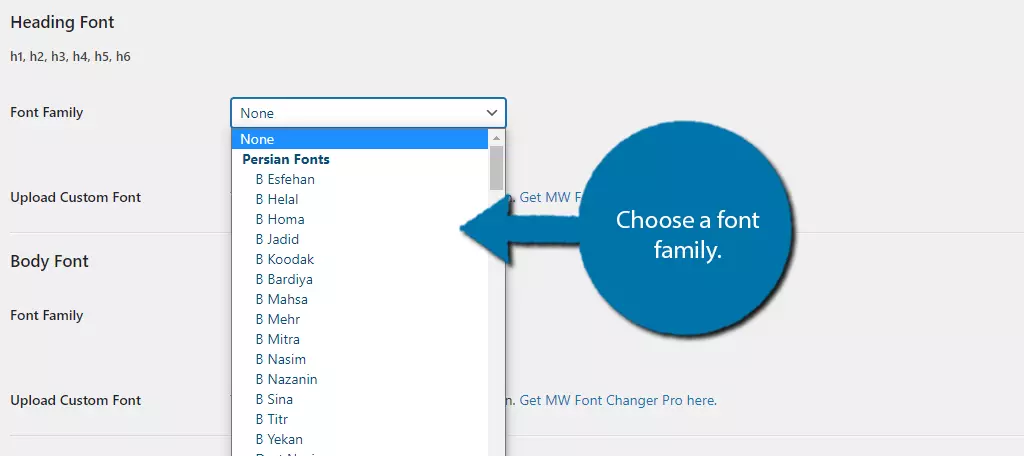
توجه: گزینه ای برای آپلود فونت سفارشی در وردپرس نیز وجود دارد، اما این فقط در نسخه Pro افزونه موجود است. اگر می خواهید گزینه های خود را بیشتر گسترش دهید، این یک ویژگی عالی است. حتی از فونت های گوگل نیز پشتیبانی می کند.
بخش Custom Elements چند گزینه دیگر در دسترس دارد. بخش اول بخشی است که به شما امکان می دهد فونت عناصر خاصی را در موضوع خود تغییر دهید. تنها کاری که باید انجام دهید این است که کلاس ها و شناسه هایی را که می خواهید تغییر دهید را با کاما از هم جدا کنید.
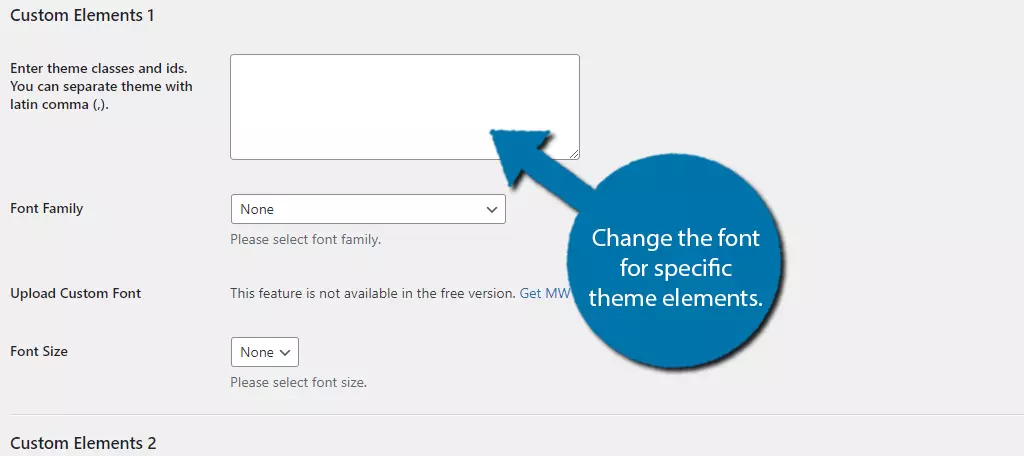
سپس خانواده فونت خود را انتخاب کنید، اما این بار بخشی برای انتخاب اندازه وجود دارد. به یاد داشته باشید که هنگام انتخاب عنصری را که در حال تغییر هستید در نظر داشته باشید.
پس از انجام تغییرات، به پایین اسکرول کنید و روی دکمه “ذخیره تغییرات” کلیک کنید.
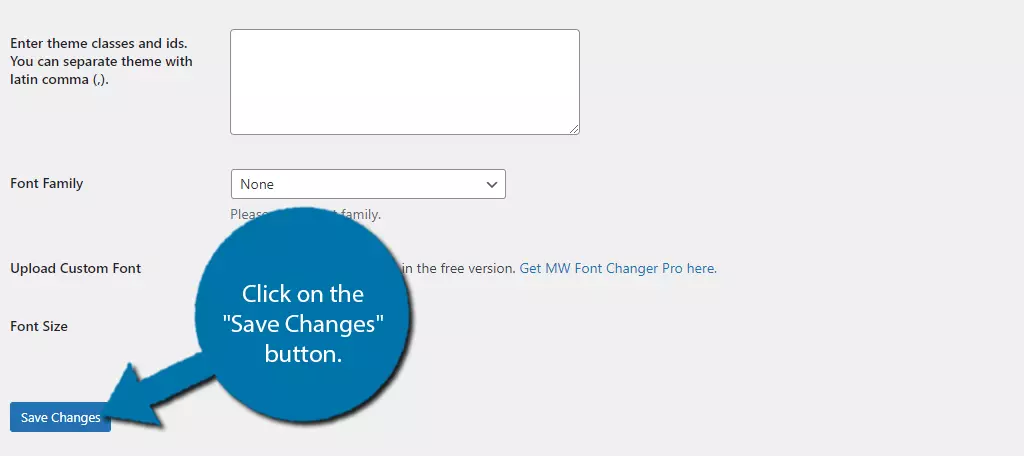
اکنون می توانید برای مشاهده تغییرات به وب سایت خود بروید. فونت هایی که انتخاب می کنید را می توان در هر زمان با تکرار این مرحله تغییر داد.
مرحله 3: فونت داشبورد را تغییر دهید
این فرآیند مشابه مرحله قبل است. روی تنظیمات کلیک کنید و گزینه MW font Changer – Dashboard را انتخاب کنید.
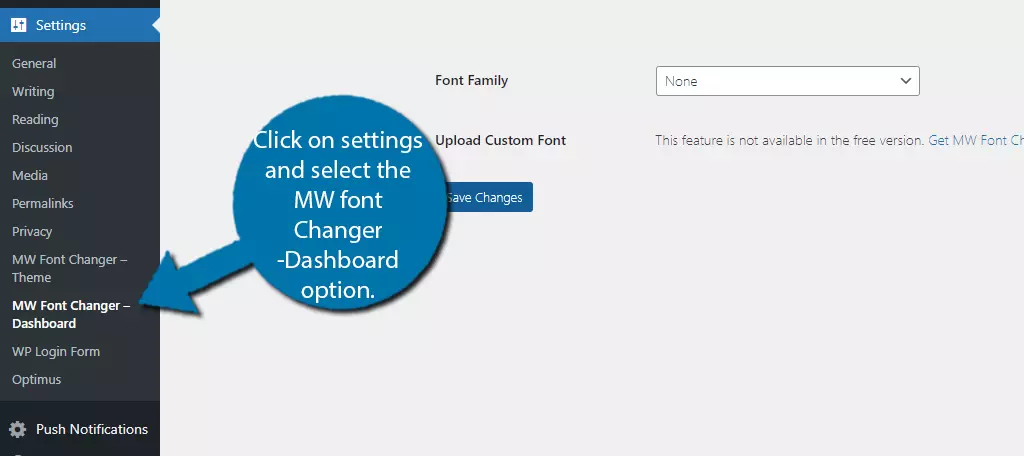
از منوی کشویی برای انتخاب فونت داشبورد وردپرس استفاده کنید.
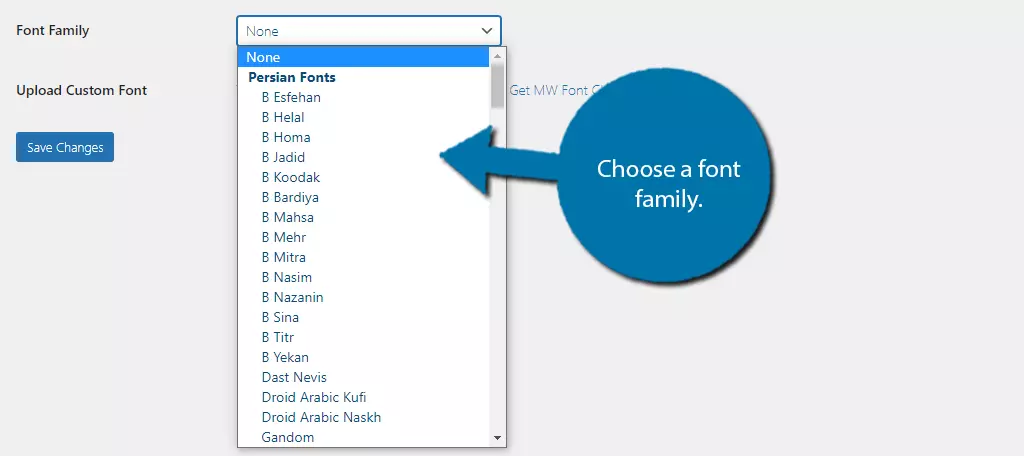
تغییرات را ذخیره کنید و می توانید تغییر فونت را در داشبورد خود مشاهده کنید. کار شما تمام شده است.
تب Help اطلاعات دقیقی در مورد نحوه استفاده از افزونه ارائه می دهد. این همچنین شامل اطلاعات لازم برای افزودن یک فونت سفارشی در نسخه Pro است. همچنین یک تب Feedback وجود دارد که به شما امکان می دهد برای افزونه بازخورد بگذارید.
و در نهایت، تب Pro Version فقط لیست کوتاهی از ویژگی هایی است که می توانید در نسخه Pro افزونه پیدا کنید.
انجام این کار می تواند به طور چشمگیری ارائه وب سایت شما را بهبود بخشد، که می تواند منجر به تجربه کاربری بهتری شود. و به نوبه خود، می تواند منجر به فروش بیشتر شود. همچنین ممکن است بخواهید معرفی افزونههای تایپوگرافی وردپرس برای بهبود طراحی را بشناسید.